YouTube je jedním z nejvíce oblíbená služba pro streamování videa na internetu. Pravděpodobně jste jej použili k průzkumu, sledování filmů nebo televizních pořadů nebo možná máte osobnosti YouTube, které rádi sledujete.
Možná si neuvědomujete, že existuje mnoho skrytých adres URL YouTube triky, které můžete použít a díky kterým bude váš zážitek z YouTube efektivnější. V tomto článku se podíváme na 10 nejužitečnějších triků s URL, které můžete začít používat právě teď.
1. Spustit video v libovolném bodě
Kdykoli vložíte odkaz na video YouTube do prohlížeče, video se spustí od začátku. Jsou však chvíle, kdy byste chtěli spíše sdílet určitou část videa, než přimět někoho, aby sledoval celou věc.
Můžete to provést úpravou adresy URL YouTube pomocí &t=MmSSsa nahrazením M s minutami a SS se sekundami. Kombinace minut a sekund by měla ve videu označovat místo, kde chcete, aby video začalo.
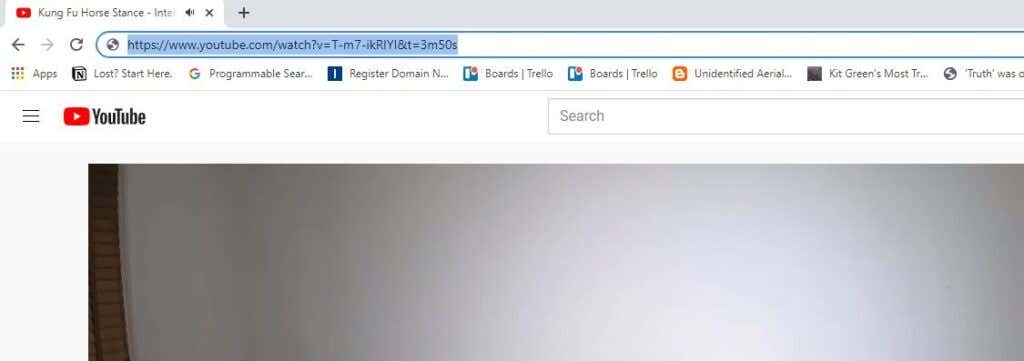
Pokud chcete spustit video pouze za méně než minutu, můžete vynechat přidávání minut takto:
https://www.youtube.com/watch?v=T-m7-ikRIYI&t=50s
Tento odkaz můžete také získat automaticky při sledování videa na YouTube kliknutím pravým tlačítkem myši na video a výběrem možnosti Kopírovat adresu URL videa v aktuálním čase.

Tento odkaz můžete vložit do textové zprávy, e-mailu nebo na sociální média a sdílet jej s ostatními.
2. Přeskočit začátek videa na YouTube
Alternativou k zadání počtu minut a sekund ve videu je přeskočit začátek videa o nastavený počet sekund.
To je užitečné, pokud chcete přeskočit dlouhé úvodní video. Chcete-li to provést, stačí připojit počáteční bod v sekundách. Chcete-li například přeskočit prvních 45 sekund videa, stačí připojit &start=45.
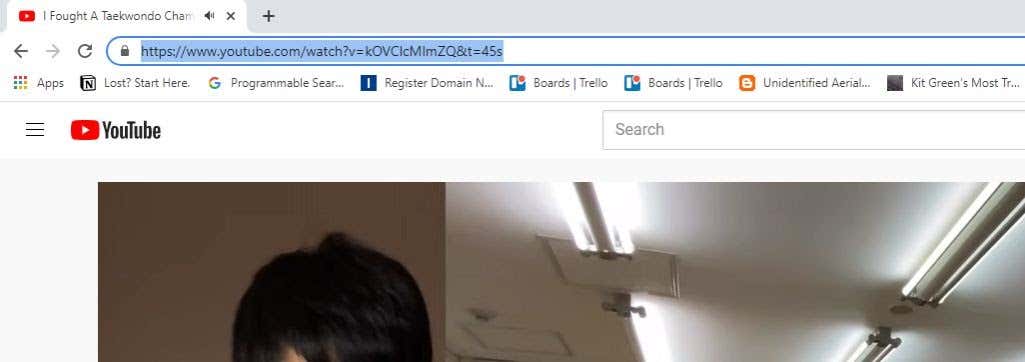
Když stisknete Enter, všimnete si, že adresa URL se automaticky změní na předchozí formát a vloží počáteční čas v sekundách.
3. Vytvořte nekonečnou smyčku videa YouTube
Na YouTube je spousta videí, která si můžete rádi přehrávat na pozadí. Patří mezi ně videa s atmosférou, jako je krb nebo déšť nebo dokonce i hudbu na pozadí. Možná budete chtít nechat videa jako tato běžet nepřetržitě, zatímco budete dělat jiné věci.
Existuje alternativní stránka s názvem YouTubeLoop.net, která vezme jakoukoli adresu URL YouTube a přehraje ji v nepřetržité smyčce. Chcete-li to provést, stačí navštívit video YouTube, které chcete opakovat. Upravte adresu URL a nahraďte YouTube.com za YouTubeLoop.net.
Pokud je například adresa URL videa: https://www.youtube.com/watch?v=VirrGtOwVpE
Nahraďte adresu URL tímto: https://www.youtubeloop.net/watch?v=VirrGtOwVpE
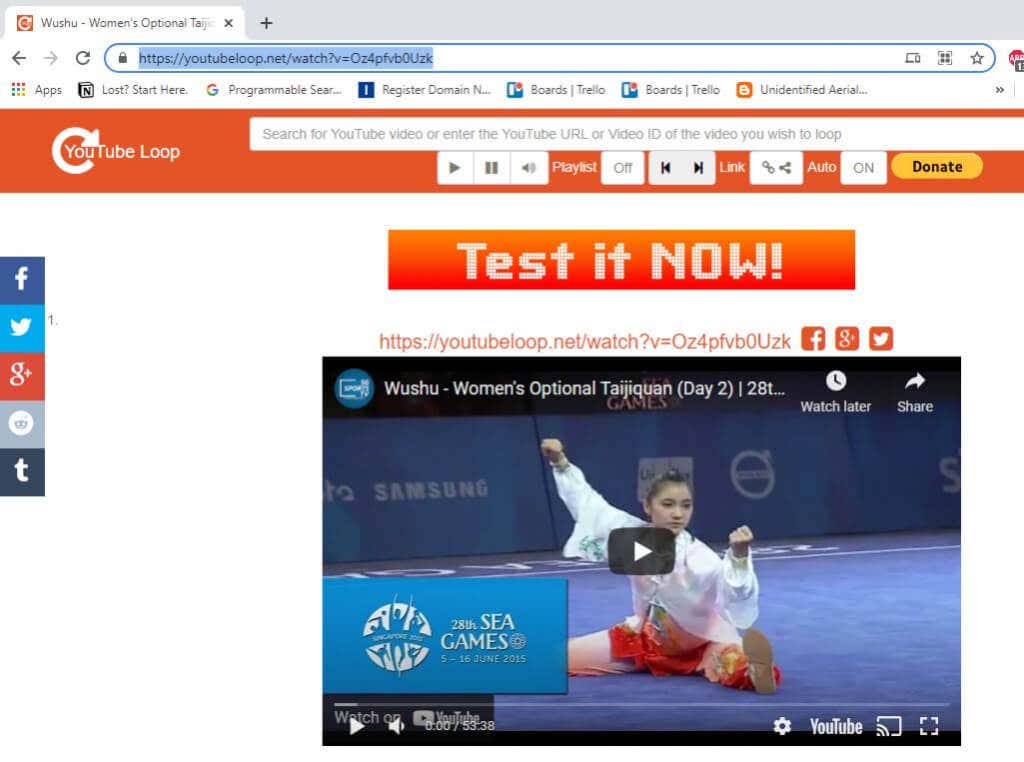
Stiskněte Entera stránka YouTubeLoop.net přehraje video YouTube v nekonečné smyčce.
Můžete to udělat normálně při sledování videa YouTube kliknutím pravým tlačítkem na video a výběrem Opakovatz nabídky.
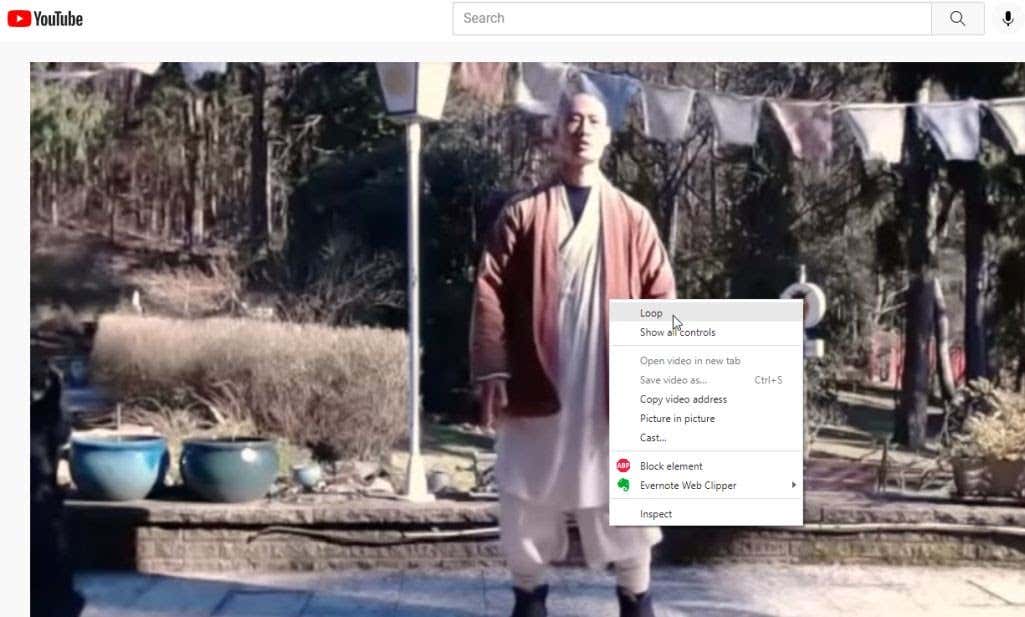
Tímto se bude video neustále opakovat, dokud proces nezopakujete a nezrušíte výběr Opakovat.
4. Automatické přehrávání vložených videí
Pokud plánujete sdílet video na YouTube s přáteli a chcete, aby se přehrálo okamžitě, když je otevřou, existuje další šikovný trik s adresou URL YouTube, který můžete použít.
To provedete tak, že na konec adresy URL videa přidáte ?autoplay=1.
Pokud je tedy adresa URL videa, kterou chcete sdílet, : https://www.youtube.com/watch?v=N5nIwd9AAzE
Připojili byste sekci automatického přehrávání, aby odkaz vypadal takto: https: //www.youtube.com/watch?v=N5nIwd9AAzE?autoplay=1
Když váš přítel otevře tento odkaz, video se automaticky spustí.
Poznámka: V minulých letech bylo možné vkládat odkazy jako je tento na sociální média nebo WordPress a video se automaticky přehrávalo, ale tato funkce je nyní na většině platforem zakázána, protože se staly obtěžování uživatelů v průběhu let.
5. Zakázat podobná videa
Když na svůj web vložíte svá vlastní videa, YouTube často zobrazí související videa vašim divákům. Pokud opravdu nechcete podporovat svou konkurenci zvýšenou návštěvností, můžete tuto funkci deaktivovat přidáním ?rel=0na konec adresy URL pro vložení.
Chcete-li získat kód pro vložení, vyberte ikonu Sdíletpod videem YouTube a zkopírujte kód iframe.
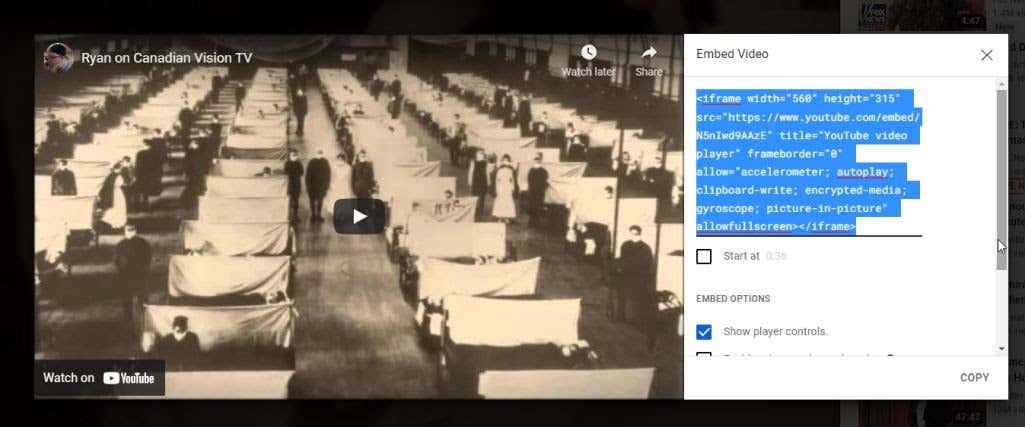
Ve WordPressu vytvořte blok kódua vložte kód iframe. Připojte ?rel=0na konec adresy URL YouTube.
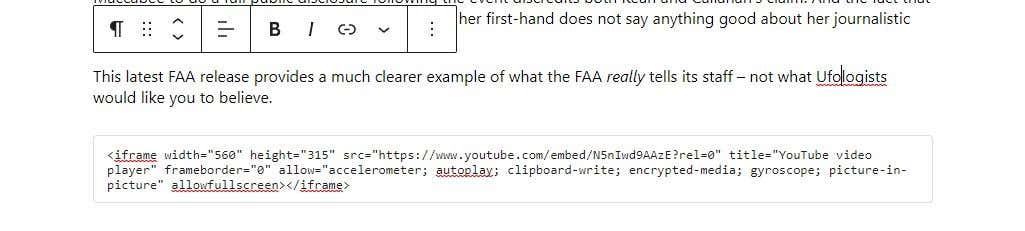
Nyní, když vaši návštěvníci zhlédnou vaše video YouTube na vašem webu, vyhráli Na konci nevidíte žádná související videa.
6. Stáhnout miniaturu videa z YouTube
Pokud píšete článek nebo referát do školy a chcete při vkládání miniatury do dokumentu zmínit video, existuje snadná služba, která vám miniaturu umožní stáhnout.
Za tímto účelem stačí vložit ID videa do následující adresy URL:
https://img.youtube.com/vi/<
Nahradit <
https://www.youtube.com/watch?v=NMS7OB7WRDY
Miniaturu videa YouTube si můžete stáhnout pomocí tohoto odkazu:
https://img.youtube.com/vi/NMS7OB7WRDY/maxresdefault.jpg
Miniatura videa se zobrazí jako obrázek na stránce.
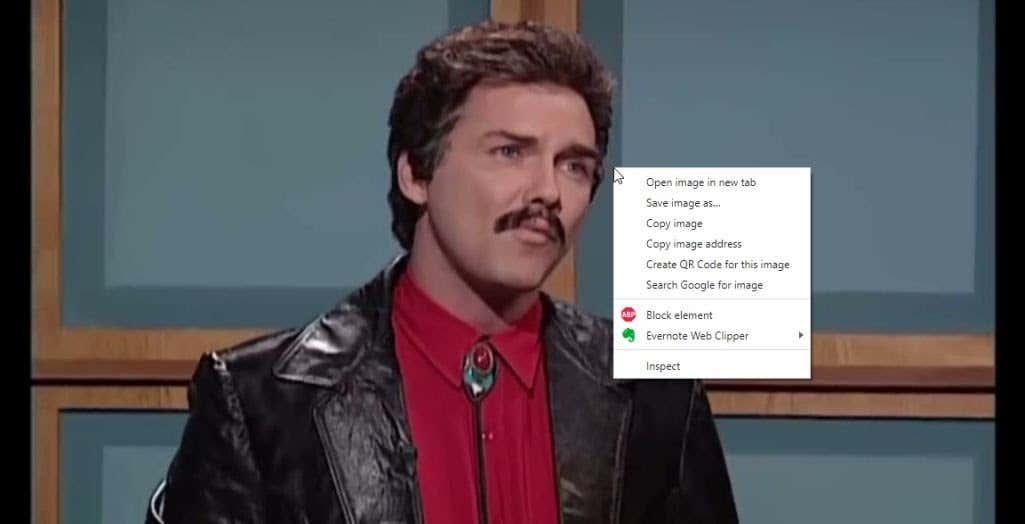
Stačí kliknout pravým tlačítkem na obrázek a výběrem Uložit obrázek jakojej uložte do počítače.
7. Vytvoření seznamu videí bez účtu YouTube
Možná již používáte seznamy skladeb na YouTube. Pokud pod libovolným videem vyberete odkaz Uložit, zobrazí se možnost uložit video do jednoho ze stávajících seznamů videí nebo vytvořit nový.
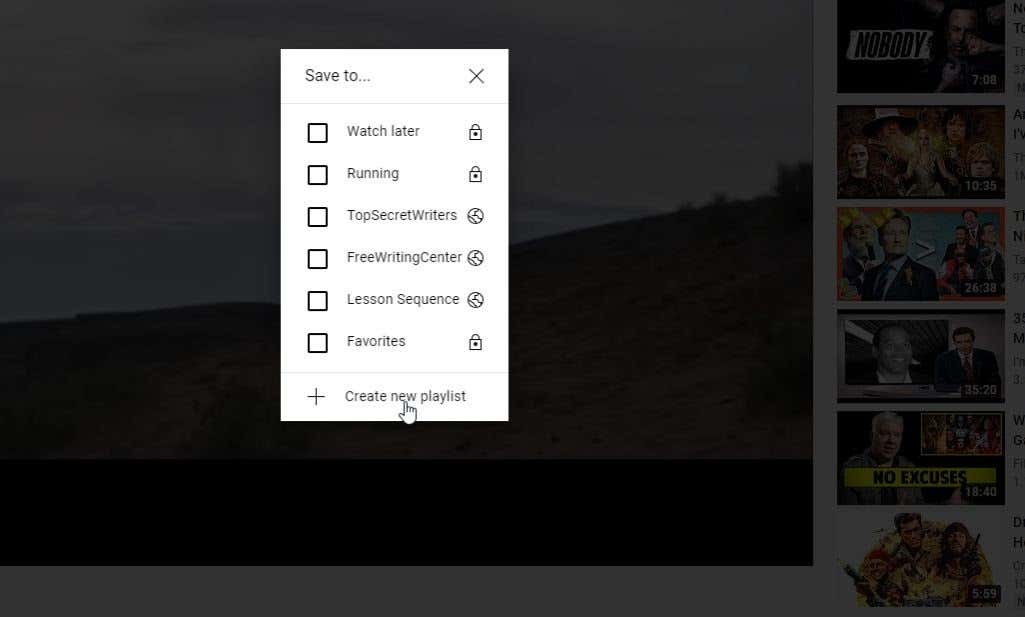 s>
s>
Co když jste ale nashromáždili seznam několika ID videí a chcete se na seznam videí jen podívat, aniž byste jej někam uložili? Můžete to udělat pomocí jediného triku s URL na YouTube.
http://www.youtube.com/watch_videos?video_ids=1st_ID,2nd_ID,3rd_ID
Stačí vložit každé shromážděné ID videa do adresy URL, jak je uvedeno výše, oddělené čárkami. Můžete připojit tolik ID videí, kolik chcete. Pokud máte například čtyři ID videa, vaše adresa URL bude vypadat takto:
http://www.youtube.com/watch_videos?video_ids=ZwD1kG4PI0w,RxINRbE2R8A,Fo_lDTDSO-M, h0Hd3uWKFKY
Když toto vložíte do prohlížeče a stisknete Enter, můžete všechna videa sledovat v pořadí jako rychlý seznam videí.
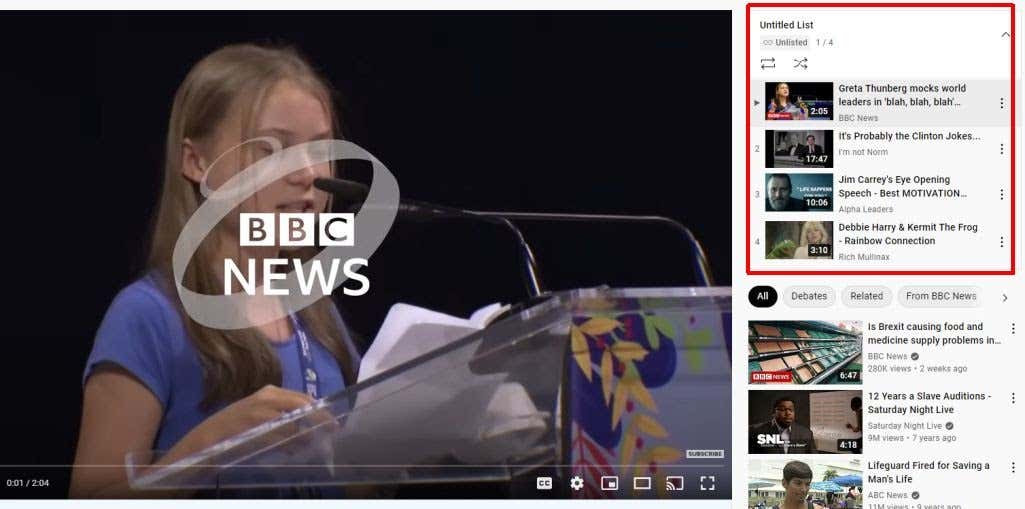
Toto je rychlý a pohodlný způsob, jak sledovat spoustu videí v sérii, aniž byste museli zastavovat a klikat na každé z nich, když skončíte.
8. Zobrazit pouze vaše odběry na YouTube
Pokud navštívíte hlavní stránku YouTube jako většina lidí, zobrazí se vám seznam doporučení YouTube. Mnohé z nich mohou být irelevantní a ve skutečnosti vás nezajímají.
Už máte seznam obsahu, který vás skutečně zajímá. Toto jsou vaše odběry kanálů. Toto je jeden z nejjednodušších triků YouTube URL, který si můžete uložit do záložek a používat je každý den. Přejděte přímo ke svým odběrům načtením YouTube pomocí adresy URL zdroje odběrů:
https://www.youtube.com/feed/subscriptions
Tímto se otevře YouTube a zobrazí se pouze všechny vaše odběry, a nic jiného.
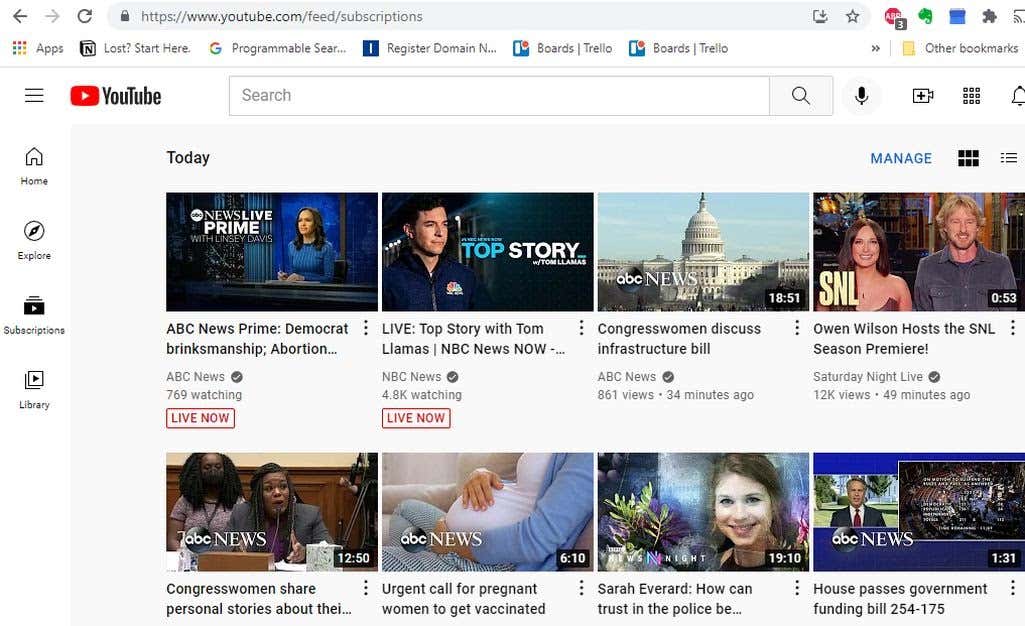
Už žádná irelevantní doporučení, prostě začněte sledovat věci, o kterých už víte, že je máte rádi.
9. Vytvořte GIF z videa YouTube
Chtěli jste někdy vytvořit GIF, které byste mohli sdílet na sociálních sítích s vaším oblíbeným televizním klipem nebo filmovou scénou? Můžete to udělat, pokud najdete na YouTube velmi krátké video s touto scénou.
Můžete použít web s názvem gifyoutube.com, který vám umožní vytvářet a upravit GIF na základě jakékoli video YouTube, pokud máte ID.
gifs.com/gif/<
Pokud tedy vaše video na YouTube ze kterého chcete vytvořit GIF je NO8k8m, stačí jej připojit k adrese URL gifs.com následovně:
Tímto se otevře celé video na webu gifs.com v jednoduchém editoru. Nejprve vyberte časovou osu videa v místě, kde chcete, aby váš GIF začínal.
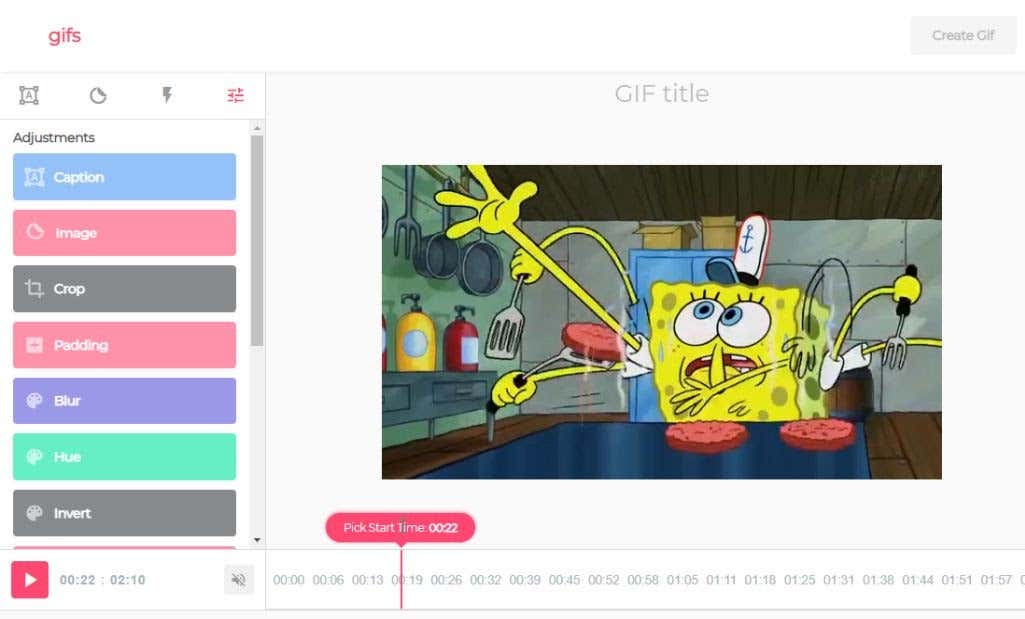
Dále vyberte bod na časové ose, kde má váš GIF končit.
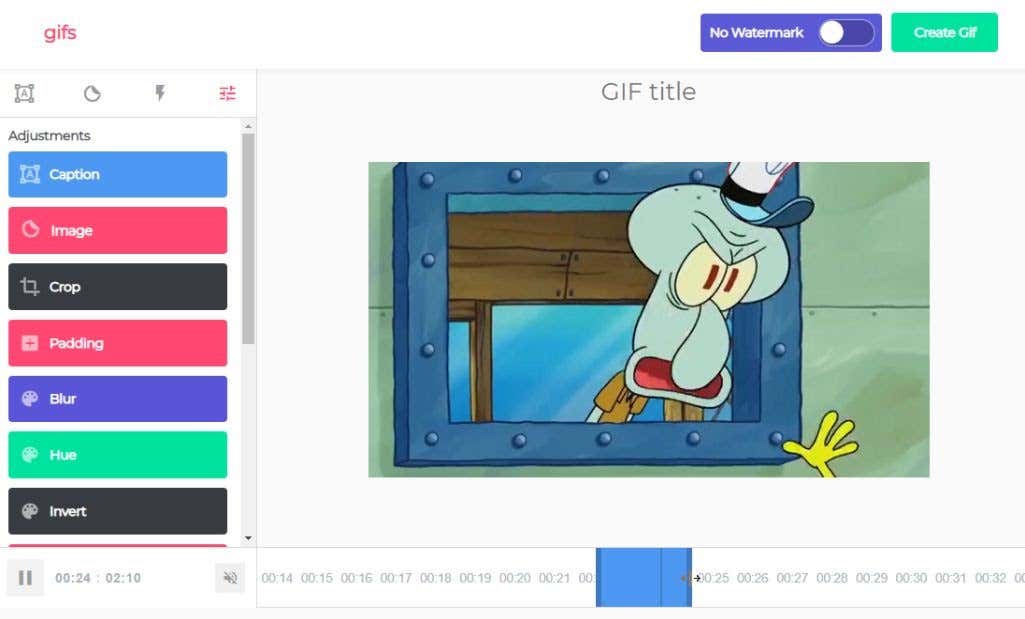
Vyberte Vytvořit GIFa projděte si rychlého průvodce, který vám GIF vytvoří. V posledním kroku uvidíte několik optimalizovaných odkazů pro sociální média, které můžete použít nebo si stáhnout GIF do svého počítače.
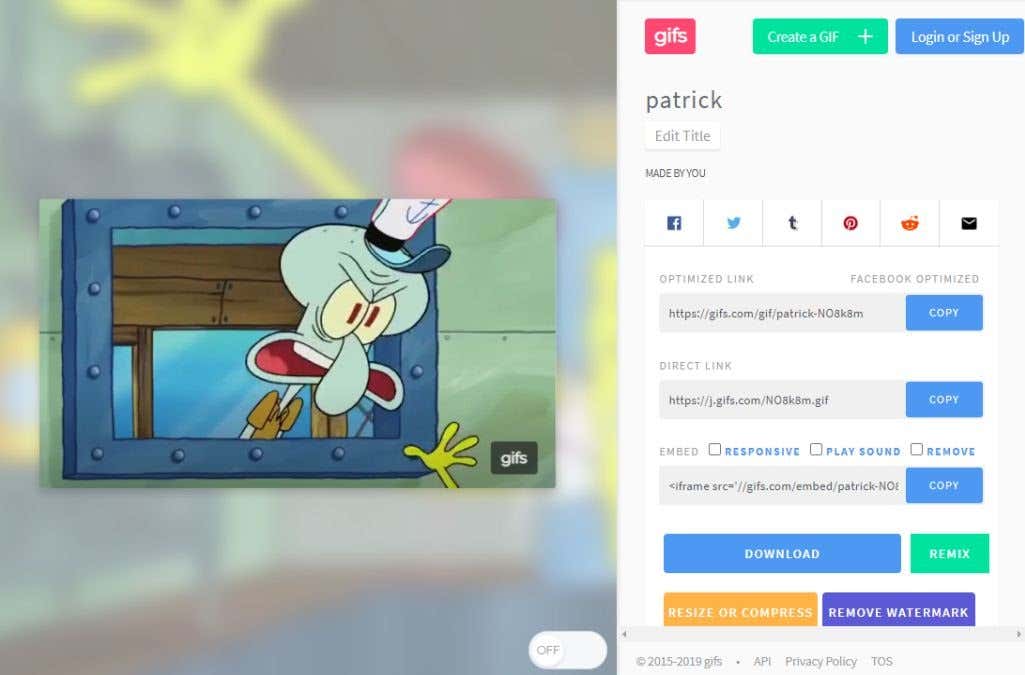
Už to nemůže být jednodušší. vytvářet zábavné GIFy, které můžete sdílet, kdekoli chcete.